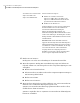Setup Guide
Gehen Sie dazu wie folgt vor:
■ Klicken Sie auf "Eine existierende
SQL-Server 2005- (SP3a oder höher) oder
SQL-Server 2008-Instanz im Netzwerk zum
Speichern der Datenbank verwenden".
■ Wählen Sie die Instanz aus.
Wenn Backup Exec in einer bereits vorhandenen
Instanz installiert wird, ist die Funktion zur
automatischen Wiederherstellung der
Master-Datenbank nicht verfügbar. Zur
Wiederherstellung der Master-Datenbank ersetzen
Sie diese durch die Kopie, die Backup Exec bei dem
Backup der Master-Datenbank automatisch erstellt
und aktualisiert.
Vorsicht: Während der Installation und des
Upgrades wird der SQL-Dienst durch Backup Exec
mehrmals angehalten und wieder gestartet. Andere
vom Benutzer erstellte Datenbanken, die die SQL
Server-Instanz nutzen, stehen während des
Vorgangs nicht zur Verfügung. Um solche
Konflikte zu vermeiden, sollten Sie Backup Exec
in einer eigenen SQL-Instanz installieren.
Verwenden einer existierenden
SQL-Server 2005- oder
SQL-Server 2008-Instanz
17
Klicken Sie auf "Weiter".
Backup Exec versucht, eine Verbindung zu der Instanz herzustellen.
18
Wenn die Symantec Backup Exec-Datenbank angezeigt wird, führen Sie
folgende Schritte aus, um den Speicherort der Setup-Datei SQL Express SP3
anzugeben:
■ Klicken Sie auf "Durchsuchen".
■ Gehen Sie in das Verzeichnis, in das Sie die Setup-Datei SQL Server Express
SP3 heruntergeladen haben.
■ Klicken Sie auf "OK".
■ Klicken Sie auf "Weiter".
19
Wenn Sie dazu aufgefordert werden, wählen Sie aus, wie Gerätetreiber für
mit dem Server verbundene Bandspeichergeräte vom
Symantec-Gerätetreiber-Installationsprogramm installiert werden sollen,
und klicken Sie dann auf "Weiter".
Symantec empfiehlt, dass Sie "Symantec-Gerätetreiber für alle Bandgeräte
benutzen" auswählen.
Installation von Backup Exec
Installieren von Backup Exec auf einem lokalen Computer
12